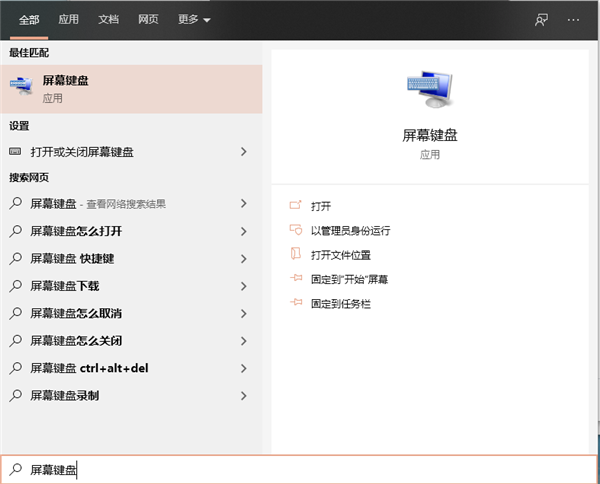Win10 20H2系统怎么开启虚拟键盘?
我们使用电脑时候总是你避免不了遇到各种各样的问题,就像是电脑的键盘突然失灵这种事情。虽然键盘坏了,但是工作还没有完成,还需要在电脑中输入字符,该怎么办呢?这时候就可以打开虚拟键盘,用它来代替键盘使用一会也是可以的。因为有些人还不会打开虚拟键盘,所以小编为大家提供了一篇教程。
win10 20H2开启虚拟键盘的方法:
1、WIN+R打开运行,输入:OSK 点击确认即可开启。
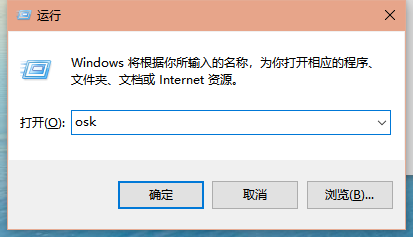
2、点击搜狗输入法的键盘选项,点击选择软键盘就可以开启屏幕键盘啦。
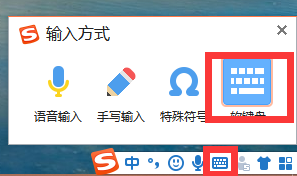
3、使用WIN+U进入“轻松使用设置中心“点击”使用屏幕键盘“即可开启。
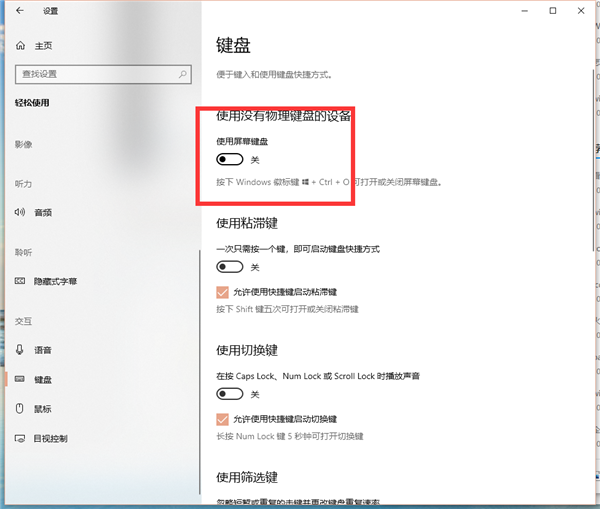
4、直接搜索屏幕键盘,双击打开。